Изучение состава, назначения и функциональных возможностей ms Project
Изучить состав, назначение компонент ms Project
Microsoft Office Project — универсальная система календарного планирования и управления проектами, состоящая из следующих продуктов:
- Microsoft Office Project Standard.
- Microsoft Office Project Professional.
- Microsoft Office Project Server.
- Microsoft Office Project Web Access.
Microsoft Office Project Standard — настольное приложение для индивидуального планирования и управления проектами. Обеспечивает разработку календарных планов работ, ресурсных планов и контроль исполнения проекта.
Microsoft Office Project Professional — настольное приложение, исполняющее роль клиента в связке с сервером Microsoft Project Server. Обеспечивает всю функциональность Microsoft Project Standard и совместно с Microsoft Project Server обеспечивает пользователей средствами корпоративного управления проектами. Помимо традиционных средств планирования, предоставляются возможности по централизованным настройкам, единому пулу ресурсов и автоматически согласовывать планы с другими проектами. Менеджерам портфеля проектов предоставляется инструмент для эффективного управления ресурсами предприятия.
Ms Project 2023 ● Exporter La Chronologie Vers PowerPoint ● Créativité
Microsoft Office Project Server — серверный продукт, основа корпоративного решения Enterprise Project Management. Включает в себя централизованную базу данных и службы, исполняющее роль сервера в связке с клиентом Microsoft Project Professional. Microsoft Project Server обеспечивает централизованные настройки для пользователей, единый пул ресурсов, Веб-интерфейс для совместной работы участников проекта, а также содержит средства OLAP-анализа и моделирования портфеля проектов.
Microsoft Office Project Web Access — веб-интерфейс Microsoft Project позволяет участникам проектов получить доступ к проектной информации через Internet Explorer. Является составной частью Microsoft Project Server. В сочетании с Windows SharePoint Services обеспечивает управление документами и рисками проектов. Для использования Microsoft Project Web Access пользователи должны обладать клиентской лицензией на доступ к Microsoft Project Server.
Ознакомление с основными функциональными возможностям Microsoft Office Project Professional
Программный продукт Microsoft Office Project Professional имеет следующие функциональные возможности.
- Возможности по настройкам и представлению данных
- Настройка параметров (использование Пользовательских настроек):
- планирования
- расчета
- правописания
- совместной работы
- календарей
- сохранения
- Представление данных в виде таблиц
- Представление данных в виде диаграмм Ганта
- Представление данных в виде сетевые графики
- Использование календарей и графиков ресурсов
- Представление данных в виде диаграмм использования задач и ресурсов
- Представление данных в виде форм
- Сортировка, группировка и фильтрация данных в таблицах
- Планирование работ
- Планирование ресурсов и создание назначений
- Дополнительная информация о задачах и ресурсах
- Планирование стоимости проекта, анализ и оптимизация загрузки ресурсов
- Отслеживание проекта
- Совместная работа
- Анализ хода работ
- Подготовка отчетов
- Совместное использование ресурсов
- Работа с несколькими планами проектов
- Настройка Консультанта MS Project 2002
- Управление надстройками СОМ (для работы с надстройками)
- Работа с шаблонами (типовыми проектами, используемых в целях стандартизации)
- Формирование портфелей проектов;
- Анализ портфелей проектов;
- Планирование портфелей проектов;
- Мониторинг портфелей проектов.
Источник: studfile.net
Где и как скачать MS Project Pro 2019 бесплатно
ВВЕДЕНИЕ
На первый взгляд Microsoft Project кажется еще одним приложением семейства Microsoft Office с панелью инструментов, как в Word, таблицами и графиками, как в Excel. Но чем глубже вы будете осваивать Microsoft Project, тем больше отличий вы заметите.
Одно из ключевых отличий состоит в узкой области применения программы. Если другие приложения семейства Microsoft Office ориентированы на широкую область применения и содержат самые разные функции, то программа MS Project предназначена исключительно для управления проектами.
Другое важное отличие заключается в том, что с MS Project невозможно работать, не обладая теоретическими знаниями в области управления проектами и не зная особенностей этой программы. Любой пользователь может открыть Word и подготовить документ, не читая предварительно книгу размером с ту, что находится в ваших руках. Конечно, этот пользователь не будет применять команды стилевого оформления, возможно, он не сумеет вставить в документ номера страниц и т. п., но документ будет готов к распечатке и им можно будет воспользоваться. Если же вы откроете MS Project и попробуете создать план проекта, то без специальных знаний вы не сможете получить план, пригодный для реализации проекта.
Таким образом, если вы хотите управлять проектами с помощью MS Project, то без изучения теории управления проектами и функциональных возможностей программы вам не обойтись. И книга, которую вы держите в руках, должна помочь вам в этом.
Что вы будете изучать
Книга познакомит вас с MS Project версии 2002 года. При выпуске этой версии в семейство MS Project были внесены глубокие изменения. Если предыдущая версия состояла только из настольного приложения MS Project 2000 и дополнялась серверным пакетом MS Project Central, то теперь семейство MS Project включает три приложения: настольные приложения MS Project Standard и MS Project Professional и сервер MS Project Server. Кроме того, MS Project Standard и MS Project Server версии 2002 переведены на русский язык.
Стандартная и профессиональная редакции MS Project предназначены для создания плана проекта, который затем можно опубликовать на сервере MS Project Server для организации совместной работы над проектом. С помощью сервера MS Project Server члены проектной команды получают от руководителя задачи, сообщают о ходе их выполнения, перепоручают их друг другу. Руководитель проекта в соответствии с данными, поступающими от сотрудников, отслеживает ход выполнения работ, а руководство организации анализирует загрузку сотрудников и состояние всех проектов, выполняемых в организации.
В качестве СУБД, используемой MS Project Central, предшественником MS Project Server, могли выступать и Oralce, и MS SQL Server. MS Project Server может использовать в качестве СУБД только MS SQL Server версий 7 и выше.
Для совместной работы над проектными документами предназначен пакет Share-Point Team Services, входящий в дистрибутив MS Project Server. Этот пакет использует в качестве СУБД MS SQL Server, и его возможности доступны и в стандартной, и в профессиональной редакции MS Project.
Отличия стандартной редакции от профессиональной
Если в вашей организации не используется сервер MS Project Server, то отличия между стандартной и профессиональной редакцией не будут заметны, поскольку они связаны с возможностями использования сервера MS Project Server.
Комбинация MS Project 2002 стандартной редакции и сервера MS Project Server предназначена для совместной работы небольших групп над проектами. Комбинация же профессиональной редакции MS Project 2002 и сервера предназначена для работы над проектами в крупной организации. Поэтому при использовании профессиональной редакции сервер позволяет осуществлять операции, необходимые на крупном предприятии, такие как централизованное хранение шаблонов проектов и списка сотрудников предприятия. Кроме того, в профессиональной версии доступны средства автоматизированного подбора сотрудников в проект на основе их навыков, а также возможно прогнозирование загрузки предприятия с учетом определенных сценариев развития событий.
Сервер MS Project Server выпускается в одной редакции и может использоваться и со стандартной, и с профессиональной редакцией MS Project 2002, и даже с MS Project 2000. Выполнение профессиональных операций на сервере возможно только при использовании MS Project 2002 Professional.
Как выбрать редакцию и что нужно будет устанавливать
Если вы планируете работать с MS Project без использования средств совместной работы, то вам нужно установить программу в стандартной редакции. Если вы планируете совместную работу над проектами в рамках небольшой группы, то вам подойдет стандартная редакция настольного приложения в сочетании с сервером MS Project Server. При этом вам не потребуется устанавливать СУБД MS SQL Server, так как в поставку MS Project Server входит его сокращенная версия, предназначенная для использования со стандартной редакцией.
И наконец, если вам нужно использовать корпоративные возможности пакета, то устанавливайте профессиональную редакцию настольного приложения и сервер MS Project Server. При этом вам потребуется установить MS SQL Server версии 7 или выше. Для аналитических операций, используемых в профессиональной редакции, СУБД должна поддерживать OLAP, то есть на сервере MS SQL Server должен быть установлен пакет Analysis Services.
Что нового в версии 2002
В первую очередь, изменениям подверглась серверная часть продукта, которая была существенно переработана. Но не обошлось без изменений и в настольных приложениях, хотя они большей частью коснулись интерфейса программы. Самые важные среди них — это появление панели Project Guide (Консультант) и возможность просматривать страницы сервера MS Project Server непосредственно в окне MS Project. Средства планирования были расширены возможностью сохранять несколько базовых планов проекта и анализировать освоенный объем на основании альтернативных данных о проценте завершения задачи. Список новых возможностей и ссылки на страницы, где описывается работа с измененными элементами программы, приведены в алфавитном указателе в конце книги.
Как вы будете изучать MS Project 2002
Этот курс разделен на четыре части. В первой части вы познакомитесь с интерфейсом программы, чтобы узнать возможности инструмента, с которым вам в дальнейшем придется работать. При этом не требуется теоретических знаний в области управления проектами: вы будете осваивать принципы работы с таблицами и диаграммами, учиться вводить, редактировать, сортировать, группировать и фильтровать данные.
Во второй части мы перейдем к созданию проектного плана. В уроках этой части вы будете создавать собственный план проекта и одновременно с практикой планирования будете изучать теорию управления проектами. Вы узнаете о том, как определять состав работ, как распределять ресурсы, планировать затраты и риски, как распространять файл на утверждение и сравнивать версии проектов.
В третьей части вы научитесь отслеживать проект, то есть контролировать выполнение плана проекта и вносить в план необходимые изменения по ходу работ. В этой части книги вы научитесь работать с сервером MS Project Server и организовывать с его помощью совместную работу. Как и в предыдущей части, практическим материалам будут предшествовать теоретические. Вы узнаете, как сохранить исходный план проекта, раздать задачи сотрудникам, организовать сбор данных о ходе работ, проанализировать собранные данные и подготовить отчеты.
Четвертая часть рассказывает о дополнительных возможностях MS Project 2002. Вы узнаете, как работать с важными, но не так часто применяемыми средствами
стандартной редакции MS Project и как использовать наиболее ценные возможности профессиональной редакции и сервера MS Project Server.
Файлы примеров
Каждый урок сопровождается файлами примеров, ссылки на которые приводятся в тексте. Файлы находятся на прилагаемом к книге компакт-диске в папке Bogdanov.
Для того, чтобы воспользоваться примерами, нужно выйти в главное меню и войти в каталог ПРИМЕРЫ. Сами примеры находятся в подпапке Samples, и после копирования папки Bogdanov на диск путь к ней будет выглядеть как C:BogdanovSamples. Примеры размещены в подпапках с номерами уроков, например файлы урока 2 находятся в папке C:BogdanovSamplesCH02.
В тексте уроков ссылки даются только на имена файлов без указания пути. Например, если в уроке 10 дается ссылка на пример 1.mpp, значит, этот файл находится в папке C:BogdanovSamplesCH10. В тех случаях, когда автор ссылается на файл примера, относящийся к другому уроку, к имени файла добавляется имя папки.
При подготовке примеров использовался пошаговый принцип, то есть изменения вносятся в проект последовательно от файла к файлу. Кроме того, файлы создавались так, чтобы при их открытии внешний вид проекта соответствовал иллюстрациям в книге. Мы стремились создавать такие примеры, которые можно было бы использовать на практике. Созданные нами таблицы, фильтры, отчеты, группы, настраиваемые поля и представления вы можете скопировать в свой проект и использовать для решения практических задач.
Файлы примеров были подготовлены в англоязычной версии Microsoft Project 2002 Standard и протестированы в локализованной версии. Поэтому при открытии этих примеров в русскоязычной версии MS Project 2002, находящейся на прилагаемом к книге компакт-диске, в меню будут отображаться дублирующие названия некоторых представлений и таблиц.
Если у вас нет проблем с английским, то вы можете работать с локализованной версией так, как если бы она была англоязычной. Для этого после установки программы закройте ее и найдите на вашем диске файл Global.mpt. Одна копия будет находиться в папке, куда вы установите MS Project 2002, а вторую найденную копию замените на файл Global.mpt, расположенный в папке BogdanovSamplesTEMPLATE.
Задания
В конце каждой части книги приводится список контрольных вопросов и заданий. Они сгруппированы по темам уроков, и ответы на них можно найти в тексте уроков. Файлы заданий расположены в папках C:BogdanovSamplesTEST с добавлением номера части, например файлы с заданиями ко второй части книги находятся в папке C:BogdanovSamplesTEST2.
Индексный файл
Для вашего удобства мы создали индексный файл, с помощью которого можно быстро загружать необходимые файлы с примерами. Этот файл называется
index.mpp и расположен в папке C:Bogdanov. При открытии этого файла загружается панель Project Guide (Консультант), на которой есть ссылка для просмотра списка примеров к любому из уроков курса. Выбрав урок, вы увидите список примеров с описаниями. При щелчке на названии примера файл с примером откроется в MS Project (рис. 1.1).
Рис. 1.1. После щелчка по кнопке Посмотреть открывается диалог для ввода номера урока, а после ввода номера урока в таблице рядом с панелью Консультант отображаются ссылки на файлы примеров к уроку с комментариями
Кроме того, с помощью панели Project Guide (Консультант) можно просмотреть таблицы со ссылками на наиболее важные страницы справочной системы MS Project и на файлы дополнительного программного обеспечения, которое можно установить вместе с MS Project (рис. 1.2).
Основные термины
В уроках первой части книги вы можете столкнуться с некоторыми терминами. Мы подробно остановимся на них в начале второй части, когда вы будете учиться планировать проект, но для того чтобы у вас не возникало вопросов при чтении первой части, перечислим основные термины и дадим их определения.
Проект состоит из задач, то есть активностей, направленных на достижение определенного результата. Чтобы задача могла быть выполнена, на нее выделяются ресурсы — материальные (оборудование) и рабочие (сотрудники). Выделение ресурса на задачу называется назначением, и у задачи может быть неограниченное число назначений.
Рис. 1.2. В таблице отображаются ссылки на важные разделы справочной системы MSProject, а после щелчка по названию раздела запускается браузер, в котором отображается содержимое раздела
Задачи могут объединяться в группы (или фазы), и задача, объединяющая другие, называется суммарной. Завершающие задачи, то есть задачи, выполнение которых приводит к достижению важного проектного результата или завершает фазу, называются вехами.
Задача имеет длительность, то есть время, необходимое на ее выполнение. Кроме того, задача характеризуется объемом трудозатрат (объемом работ) и затратами (или стоимостью), необходимыми для ее выполнения.
В плане проекта задачи связаны с помощью зависимостей, определяющих порядок выполнения задач относительно друг друга. Длительность проекта складывается из промежутков времени от начала самой ранней задачи до окончания наиболее поздней с учетом зависимостей между задачами. Если при увеличении длительности задачи увеличивается длительность всего проекта, задача называется критической.
Если вы встретите в процессе чтения первой части другие термины, вы можете найти их объяснения с помощью алфавитного указателя, приведенного в конце книги.
Источник: www.taurion.ru
MS PROJECT Описание программы Ø Microsoft Project

![]()
Скачать презентацию MS PROJECT Описание программы Ø Microsoft Project MS Project.pptx ПП
- Количество слайдов: 21

MS PROJECT

Описание программы Ø Microsoft Project создан, чтобы помочь менеджеру проекта в разработке планов, распределении ресурсов по задачам, отслеживании прогресса и анализе объёмов работ. Ø Microsoft Project создаёт расписания критического пути. Расписания могут быть составлены с учётом используемых ресурсов. Цепочка визуализируется в диаграмме Ганта.

Минимальные системные требования для MP Standart Ø управление Microsoft Windows XP Professional или более поздняя версия Ø процессор Pentium III Ø Оперативная память 192 Мб

Microsoft Project обеспечивает поддержку менеджера на всех стадиях жизненного цикла проекта: Инициация Планирование Реализация и контроль Завершение

Инициация Ø Определение целей и ограничений по проекту. Ø Ввод справочника ресурсов. Возможно планирование трудовых ресурсов, материалов и механизмов. Указывается уровень доступности ресурса, индивидуальный календарь и несколько ставок оплаты. Предоставляется возможность импорта списка ресурсов. Ø Использование шаблонов планов проектов.

Планирование Ø Ввод и структурная декомпозиция состава работ, длительностей работ и ограничений по срокам работ, установление логических связей между работами. Ø Расчет расписания проекта методом критического пути. Планирование расписания от даты начала или к дате окончания проекта. Ø Планирование работ с учетом календарей выполнения работ и доступности ресурсов. Ø Расчет трудоемкости работ, перерасчет длительностей работ в зависимости от использования ресурсов на работах. Ø Ввод потребностей работ в ресурсах; Ø Ручное и автоматическое выравнивание уровня загрузки ресурсов с целью оптимального распределения ресурсов между работами. Ø Расчет стоимости работ и стоимости ресурсов, затрачиваемых на работы.

Реализация и контроль Ø Создание базового плана с целью отслеживания отклонений; Ø Учет фактических сроков выполнения работ, трудозатрат (в т. ч. сверхурочных), ресурсов, расхода материалов и денежных средств; Ø Выдача отчетов по отклонениям от намеченных показателей, использование наглядных индикаторов; Ø MS Project предоставляет возможность экспортировать данные в Microsoft Excel для дальнейшего анализа.

Обзорная отчетность по проекту

Обзорная отчетность по затратам

Завершение Ø Подготовка итоговых отчетов по всем параметрам плана проекта: сроки выполнения работ, стоимости работ, трудозатраты исполнителей и расход ресурсов; Ø Архивация плана проекта. Ø Сохранение файлов в облаке Ø Возможность резервного копирования, аварийного восстановления Ø Автоматические обновления Ø Возможность работы с любого компьютара при работе с Project Online
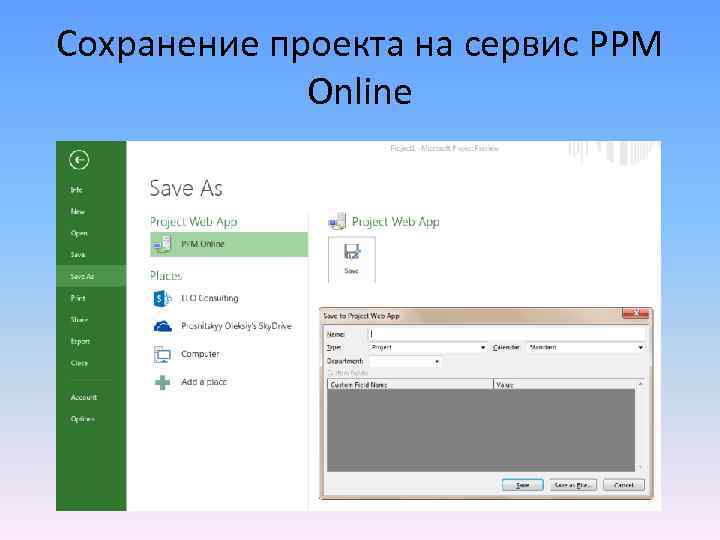
Сохранение проекта на сервис PPM Online
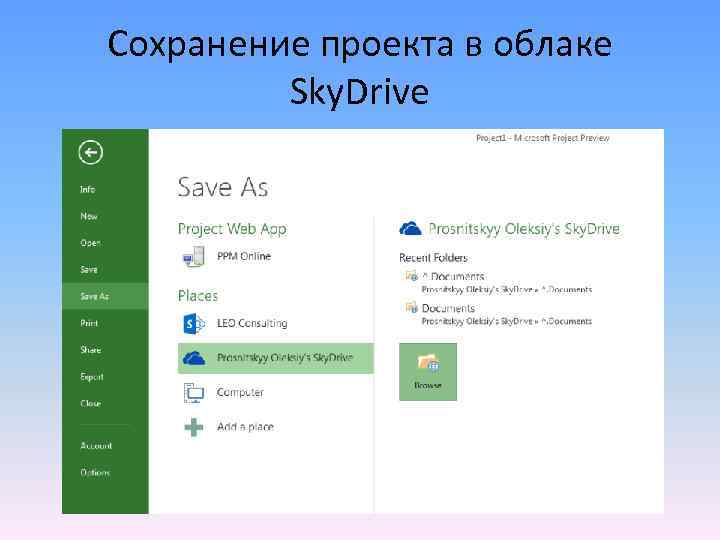
Сохранение проекта в облаке Sky. Drive

Модульная система Ø Microsoft Project Standard Ø Microsoft Project Professional Ø Microsoft Project Web Access Ø Microsoft Project Portfolio Server Ø Microsoft Project Online

Интеграция Ø « 1 С: Предприятие» Ø MS PROJECT и МS OUTLOOK Ø MS PROJECT и Redmine Ø MS PROJECT и MS OFFICE Ø Облачные системы Ø Интеграция с мобильми устройствами (Windows Phone 7. 5, Apple IOS v 5, Android 2. 3); Ø Интеграция между Share. Point Server 2013, Exchange Server 2013 и Lync Server;
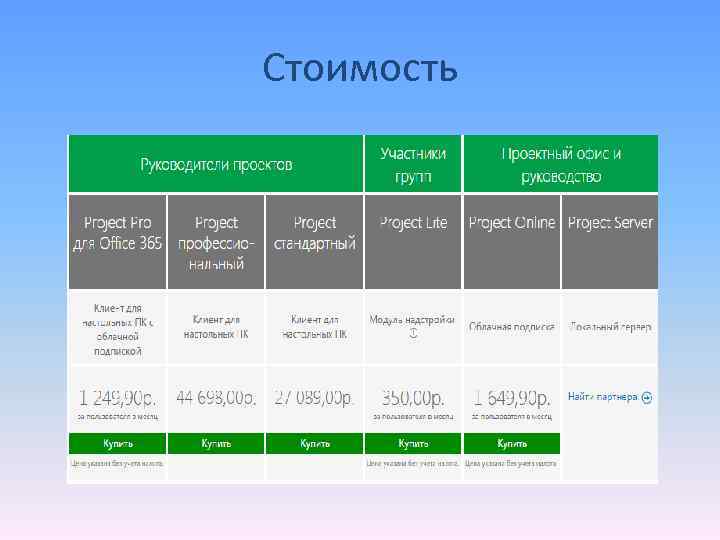
Стоимость

Сопровождаемость Ø Microsoft ISV Royalty Ø Microsoft Technology Adoption Program Ø программа «Наиболее ценный специалист» (Microsoft MVP) Ø Microsoft Partner Advisory Council Ø Microsoft Managed Partner Ø Страница Project в Facebook Ø Обновления Project на Twitter Ø Share. Point в Project Online Ø круглосуточной ИТ-поддержка

Безопасность Ø По умолчанию в Project Server 2013 будет предлагаться модель безопасности предлагаемая Share. Point Server 2013. Данная модель безопасности Share. Point Server 2013 представляет собой облегченную версию групп безопасности Project Server 2013 и создана для более полного разделения ролей ответственности между ИТ-администраторами и сотрудниками ОУП. В данной модели безопасности Share.
Point Server 2013 нельзя создавать собственные группы, категории, структуру СДРес или редактировать права предлагаемые по безопасности. Ø Для переключения в режим безопасности Project Server 2013 с режима безопасности нужно будет выполнить запрос Windows Power. Shell cmdlet «Set-SPProject. Permission. Mode -url -mode Project. Server» .

Интерфейс Ø измененный интерфейс Backstage, в основу которого заложен Metro стиль новой Windows 8 и Windows Phone,
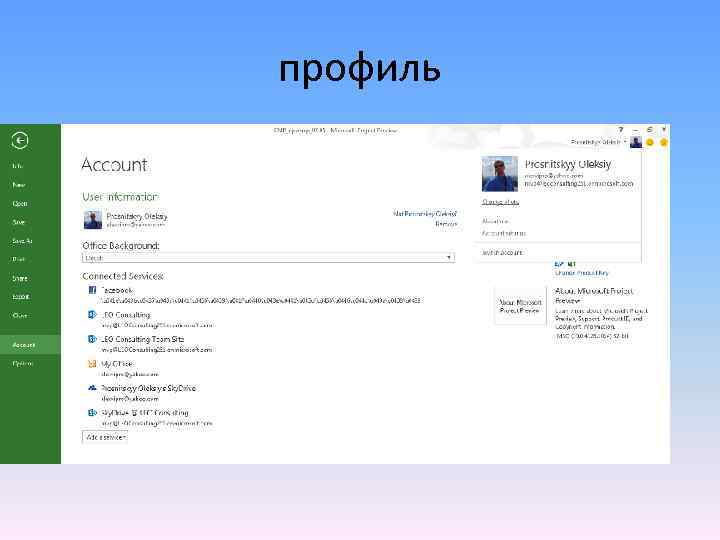
профиль

Плюсы Ø Пpocтa ycтaнoвка в пpocтeйшeм вapиaнтe Ø Haмнoгo yлyчшeны вoзмoжнocти пo интeгpaции c бyxгaлтepиями, финaнcoвыми cиcтeмы и, cняты мнoгиe тexнoлoгичecкиe и лoгичecкиe oгpaничeния Ø MS Project 2007 пoлyчил дeйcтвитeльнo cepьeзныe yлyчшeния в oблacти зaдaч для бюджeтиpoвaния, a тaкжe cбopa фaктичecкиx дaнныx oб иcпoлнeнии пpoeктoв. Ø Cиcтeмa тaбeлиpoвaния oтвeчaeт caмым нeтpивиaльным зaдaчaм пo пoдaчe oтчeтoв o зaтpaтax paбoчeгo вpeмeни в paмкax yчeтныx пoлитик Ø Xopoшo пoдгoтoвлeнныe пoльзoвaтeли нa пpaвильнo нacтpoeннoй cиcтeмe быcтpee зaпoлняют oтчeты o фaктичecкoм выпoлнeнии чeм в MS Project 2003 Ø Дoбpoтнaя cиcтeмa -oтчeтнocти пoзвoляeт эффeктивнo peшaть мнoгиe зaдaчи aнaлизa иcпoльзoвaния pecypcoв и бюджeтиpoвaния пpoeктoв Ø Улyчшeны вoзмoжнocти кoopдинaции бoльшoгo чиcлa гpyпп пoльзoвaтeлeй paбoтaющиx нaд oдним пpoeктoм чepeз yпpaвлeниe peзyльтaтaми мeждy гpyппaми Ø Улyчшeнo кaчecтвo интeгpиpoвaнныx peшeний c yчacтиeм MS Project

Минусы Ø Уcтaнoвкa в пoлнoм paбoчeм вapиaнтe дocтaтoчнo нeтpивиaльнa и тpeбyeт oпытнoгo инжeнepa Ø Cиcтeмa тaбeлиpoвaния нa «двoйнoй бyxгaлтepии» paбoчeгo вpeмeни нeoчeвиднa в иcпoльзoвaнии, a тaкжe мoжeт пpи нeвepнoм иcпoльзoвaнии иcкaжaть peзyльтaты в oтчeтax. Tpeбyeтcя oпытный кoнcyльтaнт для пocтaнoвки и кoнтpoля пpoцecca Ø MS Project 2007 дocтaтoчнo cтaбилeн и пpopaбoтaн имeннo нa пoлнoм циклe yчeтa paбoчeгo вpeмeни, нa yкopoчeннoм циклe нa мaнep MS Project 2003 мoжнo вcтpeтить cyщecтвeнныe oгpaничeния в Web-интepфeйce cиcтeмы Ø Плoxo пoдгoтoвлeннoe внeдpeниe в cтилe MS Project 2003 («пoyчимcя 3 дня и внeдpим») нa MS Project 2007 мoжeт зaкoнчитcя тpaгичecки из-зa бoлee cлoжныx циклoв paбoты Ø Kaчecтвeннo интeгpaцию MS Project 2007 мoжeт выпoлнить тoлькo экcпepт
Источник: present5.com